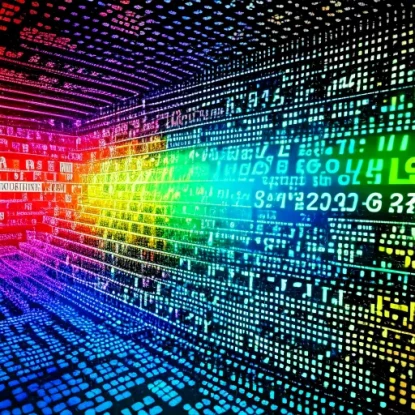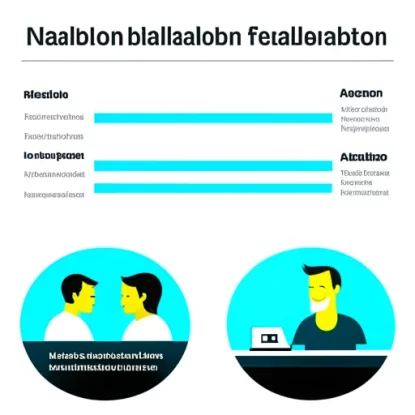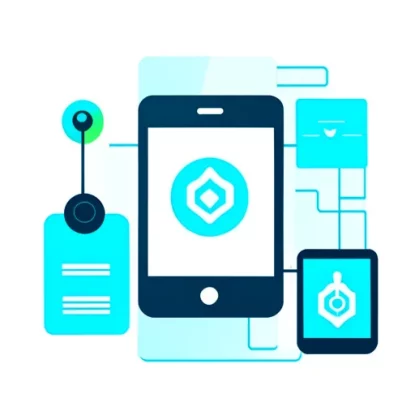Введение
Приветствую вас! В этой статье мы рассмотрим, как с помощью jQuery включать и отключать input элементы на веб-странице. Возможность динамического изменения состояния полей ввода может быть очень полезна, особенно в сценариях, где нужно дать пользователю возможность редактирования или запретить изменение определенных данных. Разберемся вместе, каким образом это можно реализовать!
Зачем включать/отключать input
Иногда требуется, чтобы поле ввода было доступным только в определенные моменты времени или при определенных условиях. Например, при создании формы для регистрации, мы можем желать, чтобы поле ввода номера телефона стало активным только после выбора страны. Это позволит сделать форму более удобной для пользователей и избежать возможных ошибок.
Также включение и отключение input может быть полезным при динамическом обновлении формы на основе определенных действий пользователя или данных, полученных с сервера.
Примеры сценариев использования
Давайте рассмотрим несколько примеров, чтобы лучше понять, как можно применить возможность включения и отключения input с помощью jQuery:
- Включение поля ввода после выбора из выпадающего списка определенного значения.
- Запрет ввода в поле до выполнения определенных условий на странице.
- Изменение доступности поля ввода на основе ответа сервера или данных из базы данных.
- Блокирование поля ввода при выполнении определенных действий, чтобы избежать случайных изменений данных.
- Переключение доступности поля ввода по клику на определенную кнопку или элемент страницы.
В следующих разделах мы рассмотрим шаги, необходимые для реализации включения и отключения input элементов на веб-странице с помощью jQuery. Давайте перейдем к подготовке среды работы!
Подготовка среды работы
Прежде чем мы начнем включать и отключать input с помощью jQuery, нам понадобится подготовить рабочую среду. В этом разделе мы рассмотрим несколько важных шагов для этого.
Подключение jQuery
Первым шагом нам нужно подключить jQuery к нашей веб-странице. Мы можем воспользоваться CDN (Content Delivery Network) для загрузки библиотеки jQuery или скачать ее и разместить на сервере. Вот пример подключения jQuery с помощью CDN:
<script src="https://code.jquery.com/jquery-3.5.1.min.js"></script>
Просто скопируйте этот код и вставьте его в секцию <head> вашей веб-страницы.
Создание HTML формы с input
Далее нам понадобится создать простую HTML форму, в которой мы сможем включать и отключать input элементы. Вот пример такой формы:
<form>
<label for="name">Имя:</label>
<input type="text" id="name" name="name" disabled>
<label for="email">Email:</label>
<input type="email" id="email" name="email" disabled>
<label for="message">Сообщение:</label>
<textarea id="message" name="message" disabled></textarea>
<button type="submit">Отправить</button>
</form>
В этом примере у нас есть несколько полей ввода и кнопка отправки формы. Обратите внимание, что все input элементы имеют атрибут disabled, что означает, что они изначально отключены.
Теперь, когда мы подготовили нашу рабочую среду, давайте перейдем к разделу включения input с помощью jQuery!
Включение input с помощью jQuery
Теперь, когда мы подготовили рабочую среду, давайте разберемся, как можно включать input элементы с помощью jQuery. В этом разделе мы рассмотрим несколько способов достижения этой цели.
Использование метода .prop()
Один из способов включения input элемента – это использование метода .prop(). Этот метод позволяет нам устанавливать значение свойств элементов DOM, таких как доступность (disabled), чекбоксы (checked), выбор radio кнопок (selected) и многое другое.
$(document).ready(function() {
// Включение input по id
$("#name").prop("disabled", false);
});
В этом примере мы используем селектор #name, чтобы выбрать элемент с id name, и затем с помощью .prop() устанавливаем свойство disabled в значение false, что позволяет включить данное поле ввода.
Проверка текущего состояния input
Перед включением input элемента, может быть полезно проверить его текущее состояние. Например, мы можем хотеть включить input только в определенных ситуациях или после выполнения некоторых условий. Для этого мы можем использовать метод .prop() в сочетании с условными операторами.
$(document).ready(function() {
// Проверка и включение input
if ($("#name").prop("disabled")) {
$("#name").prop("disabled", false);
}
});
В этом примере мы сначала проверяем, отключен ли input с помощью .prop("disabled"). Если он отключен, то мы используем .prop("disabled", false) для включения данного элемента.
Установка атрибута disabled для включения input
Еще один способ включить input – это установка атрибута disabled в значение false. Мы можем использовать метод .attr() для этой цели.
$(document).ready(function() {
// Включение input через атрибут disabled
$("#name").attr("disabled", false);
});
В этом примере мы используем селектор #name, чтобы выбрать элемент с id name, и затем с помощью .attr() устанавливаем атрибут disabled на значение false, что позволяет включить данный input.
В следующих подразделах мы будем рассматривать дополнительные возможности и примеры использования для включения и отключения input с помощью jQuery. Давайте перейдем к следующему подразделу!
Отключение input с помощью jQuery
В предыдущем разделе мы рассмотрели способы включения input с помощью jQuery. Теперь давайте поговорим о том, как отключать input элементы на нашей веб-странице. В этом разделе мы рассмотрим несколько методов реализации этой задачи.
Использование метода .prop()
Один из способов отключения input элемента – это использование метода .prop(). Точно так же, как мы использовали .prop() для включения элемента, мы можем использовать его и для отключения.
$(document).ready(function() {
// Отключение input по id
$("#name").prop("disabled", true);
});
В этом примере мы используем селектор #name, чтобы выбрать элемент с id name, и затем с помощью .prop() устанавливаем свойство disabled в значение true, что приводит к отключению данного поля ввода.
Проверка текущего состояния input
Так же, как мы делали при включении input, перед отключением мы можем проверить его текущее состояние. Например, мы можем хотеть только отключить input, если он включен. В этом случае мы также используем метод .prop() в сочетании с условными операторами.
$(document).ready(function() {
// Проверка и отключение input
if (!$("#name").prop("disabled")) {
$("#name").prop("disabled", true);
}
});
В этом примере мы сначала проверяем, включен ли input с помощью .prop("disabled"). Если он включен (т.е. возвращается значение false), то мы используем .prop("disabled", true) для его отключения.
Удаление атрибута disabled для отключения input
Кроме использования .prop(), мы можем отключить input, удалив атрибут disabled из его HTML элемента. Для этого мы можем использовать метод .removeAttr().
$(document).ready(function() {
// Отключение input через удаление атрибута disabled
$("#name").removeAttr("disabled");
});
В этом примере мы используем селектор #name, чтобы выбрать элемент с id name, и затем с помощью .removeAttr() удаляем атрибут disabled, тем самым отключая данный input.
Вы только что узнали несколько способов отключения input с помощью jQuery! В следующих подразделах мы рассмотрим дополнительные возможности и примеры использования. Давайте перейдем к следующему подразделу!
Дополнительные возможности и примеры использования
Мы уже рассмотрели основные методы для включения и отключения input с помощью jQuery. В этом разделе мы рассмотрим дополнительные возможности и приведем примеры использования, которые могут быть полезными в вашем проекте.
Включение/отключение всех input на странице
Иногда требуется включить или отключить все input элементы на странице одновременно. Для этого мы можем использовать более общие селекторы, такие как input или .my-form input, где .my-form является классом формы, содержащей input элементы.
$(document).ready(function() {
// Включение всех input
$("input").prop("disabled", false);
// Отключение всех input в форме с классом .my-form
$(".my-form input").prop("disabled", true);
});
В первом примере мы используем селектор input, чтобы выбрать все input элементы на странице, и с помощью .prop() включаем их. Во втором примере мы выбираем все input элементы в форме с классом .my-form и отключаем их.
Динамическое включение/отключение input при определенных событиях
jQuery предоставляет множество методов для обработки событий, таких как клик, наведение курсора, изменение значения и многое другое. Мы можем использовать эти события для динамического включения и отключения input элементов.
$(document).ready(function() {
// Включение input по клику на кнопку
$("#toggle-button").click(function() {
$("#name").prop("disabled", false);
});
// Отключение input при изменении значения другого input
$("#email").change(function() {
$("#name").prop("disabled", true);
});
});
В первом примере мы используем метод .click(), чтобы привязать функцию к событию клика на кнопку с id #toggle-button. Когда пользователь кликает на кнопку, мы включаем input с id #name.
Во втором примере мы используем метод .change(), чтобы привязать функцию к событию изменения значения input с id #email. Когда пользователь изменяет значение email, мы отключаем input с id #name.
Вы только что ознакомились с дополнительными возможностями и примерами использования для включения и отключения input с помощью jQuery. В следующем разделе мы подведем итоги и завершим наш пошаговый гид. Давайте перейдем к заключению!
Заключение
Мы надеемся, что этот пошаговый гид помог вам разобраться в возможностях включения и отключения input с помощью jQuery. Мы рассмотрели различные методы и примеры использования, которые могут быть полезны в вашем проекте.
Включение и отключение input может быть полезным во множестве сценариев, начиная от форм с динамическим обновлением до более сложных приложений. Надеемся, что вы сможете применить эти знания в своей работе и создать удобный и функциональный пользовательский интерфейс.
Если у вас остались вопросы или требуется дальнейшая помощь, рекомендуем обратиться к официальной документации jQuery или обратиться к сообществу разработчиков для поддержки.
Дальнейшие возможности с jQuery
jQuery – это мощная библиотека JavaScript, которая предоставляет множество других функций и методов для работы с веб-страницами. Кроме включения и отключения input, вы можете изучить другие функции jQuery, такие как анимации, обработка событий, AJAX и многое другое.
Подведение итогов
В этом пошаговом гиде мы рассмотрели, как включать и отключать input с помощью jQuery. Мы начали с подключения библиотеки jQuery и создания HTML формы с input элементами. Затем мы изучили, как использовать методы .prop() и .attr() для включения и отключения input, а также рассмотрели проверку текущего состояния и удаление атрибута disabled. Кроме того, мы рассмотрели дополнительные возможности, такие как включение/отключение всех input на странице и динамическое включение/отключение input при определенных событиях.
Мы надеемся, что этот гид помог вам научиться включать и отключать input элементы с помощью jQuery и дал вам новые идеи для вашего проекта. Успехов в вашей работе и разработке!
Обратите внимание: Использование jQuery в настоящее время снижается в популярности, и многие разработчики переходят на использование нативного JavaScript для достижения тех же результатов. Если вы интересуетесь более современными подходами к разработке, рекомендуем обратить внимание на использование нативных средств JavaScript.